Kopš dators kļuva neaizstājamsdaļa no mūsdienu sabiedrības dzīves, mēs esam pieraduši strādāt vizuāli grafiskā saskarnē. Vienkārši sakot, tas ir ar peles klikšķi uz attēliem, to vilkšanu un nomešanu utt. Bet datortehnoloģijas rītausmā viss bija citādi. Tad komandas mašīnai tika dotas tikai teksta režīmā. Arī tagad programmētāji un tā sauktie pieredzējušie lietotāji var viegli sazināties ar datoru, izmantojot teksta komandas.

Dažreiz spēja izmantot šo režīmu varir lieliski vienkāršot dzīvi, un dažos gadījumos tas kļūst vienkārši nepieciešams. Tāpēc šajā rakstā mēs apspriedīsim, kāda ir komandu uzvedne operētājsistēmā Windows 7, kā atvērt šo uzvedni un kāpēc tā varētu būt nepieciešama.
Tulkotājs no cilvēka uz datoru
Lai dators varētu saprast pieprasījumusLietotājam operētājsistēmai ir īpašs komandu apvalks, kurā Windows 7 komandrinda darbojas kā tulks. Angļu valodā runājošiem cilvēkiem šajā ziņā, protams, ir vieglāk dzīvot, jo komandas tiek uzrakstītas tīrākajā angļu valodā. Nu pārējiem būs jāiemācās pāris desmiti svešvārdu.
Komandu uzvedne operētājsistēmā Windows 7. Kā atvērt šo rīku
Vispirms izdomāsim, kā sākt nepieciešamo ievades vidi. Ir vairāki veidi, kā atvērt Windows 7 komandu uzvedni.

Lai izmantotu pirmo metodi, jums tas jādaraatcerieties vienkāršāko komandu - "cmd". To nav grūti izdarīt. Šie burti ir datora saīsinājums angļu vārdam command, kas ļoti saskan ar krievu "komandu". Piemērojot vienkāršākos mnemotehnikas piemērus, mēs iegūstam vajadzīgos burtus (UzoManDnaya).
Noklikšķiniet uz pogas Sākt (Windows ikona),kas atrodas ekrāna apakšējā kreisajā stūrī. Atvērtajā logā rindā "Atrast programmas un failus" (apakšējā rindā) ievadiet komandu "cmd". Parādītajā programmu sarakstā parādīsies vajadzīgā ikona. Noklikšķinot uz tā ar peles kreiso pogu, varat sākt komandrindu Windows 7.
Nākamais veids, kā izsaukt komandrindu, ir arīsākas ar pogu Sākt. Bet šoreiz sarakstā varat vienkārši noklikšķināt uz līnijas "Visas programmas" un atlasīt mapi "Standarta". Noklikšķinot uz mapes, tiek piedāvātas dažādas programmas. Viens no tiem būs "Komandrinda".
Komandu uzvedne operētājsistēmā Windows 7. Kā atvērt, izmantojot standarta īsinājumtaustiņu
Vēlamo rezultātu var sasniegt arī, izmantojottaustiņu kombinācija "Win" + "R". ("Win" taustiņš atrodas uz tastatūras apakšējā rindā, trešais no kreisās, ar Windows logotipu). Noklikšķinot uz šīs kombinācijas, tiks atvērts īpašs logs "Palaist". Piedāvātajā laukā jāievada jums jau pazīstamā komanda "cmd" un jānospiež taustiņš "Enter".
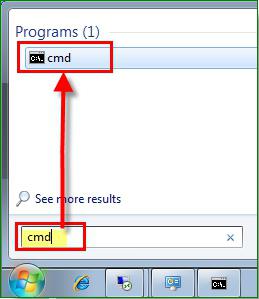
Kam jums varētu būt nepieciešama komandrinda
Pieņemsim, ka izmantojat izmēģinājuma periodubezmaksas iepazīšanās ar operētājsistēmu Windows 7. Tas jau tuvojas beigām, bet jūs vēl neesat pilnībā sapratis, vai ir vērts to pārcelt uz pastāvīgu pamatu. Šeit noder zināšanas par darbu ar komandrindu.

Microsoft ir nodrošinājis absolūtijuridiskā iespēja uz papildu periodu (līdz 120 dienām), lai aktivizētu Windows 7. Komandas rinda šajā gadījumā būs nepieciešama koda ievadīšanai. Šo komandu var iestatīt tikai kā administratoru. Šī piesardzība nebūt nav lieka. Galu galā daudzas īpašas izmaiņas datora darbībā var ieviest, izmantojot programmu "Komandrinda". Kā Windows 7 administratoram jums ir jābūt skaidram par to, kur viņu darbības novedīs.
Lai pieteiktos ar administratora tiesībām, zvanotvienu no iepriekš aprakstītajām programmas metodēm, ar peles labo pogu noklikšķiniet uz tā un atvērtajā konteksta izvēlnē atlasiet "Palaist kā administratoram" (saraksta pašā augšpusē).
Pēc tam atvērtajā logā ievadiet “slmgr.vbs / aizmugures daļa (pēc burtiem "vbs" jābūt atstarpei). Un apstipriniet komandu, nospiežot taustiņu "Enter". Restartējiet datoru un pārbaudiet izmēģinājuma versijas derīguma termiņu. Tam vajadzētu būt 30 dienām. Šo procedūru var atkārtot, bet ne vairāk kā trīs reizes. Tātad kopumā jūs saņemat 120 dienas operētājsistēmas iespēju izpētei.
Pamata komandu saraksts
Īstenojot daudzus pamata un specifiskosFunkcijas palīdzēs arī komandrindai operētājsistēmā Windows 7. Kā atvērt vajadzīgo direktoriju vai mapi un ar tām veikt nepieciešamās darbības, uzzināsiet no šī komandu saraksta. Un, lai arī tas nebūt nav izsmeļošs, šī pamatu zināšana kādu dienu var padarīt jūsu dzīvi lielisku. Lai būtu vieglāk saprast, mēģināsim komandas sagrupēt mazos blokos.
Komandas darbam ar atsevišķiem failiem un mapēm
- Ja jums ir jāizdzēš fails vai visa failu grupa, izmantojiet komandu "del".
- Lai kopētu informāciju uz citu mapi vai direktoriju, izmantojiet komandu "kopēt".
- Lai pašreizējā failā (vai failu grupā) atrastu noteiktu teksta virkni, ierakstiet “atrast”.
- Ja jums ir jāsalīdzina vairāki faili, lai atrastu atšķirību starp tiem, izmantojiet burtisko kombināciju "fc".
- Lai pārvietotu norādītos failus uz citu mapi, ierakstiet “pārvietot”.
- Lai izveidotu jaunu tukšu mapi, vienkārši norādiet uzvedni "md".
- Ja ir nepieciešams izdzēst mapi kopā ar visu tās saturu, neatsaucami izmantojiet “rd”.
- Ja vēlaties izdrukāt tekstu vai grafisko informāciju no norādītā faila, ierakstiet “drukāt”.
- Lai pilnībā aizstātu atlasītos failus, izmantojiet komandu "aizstāt".
- Lai pārdēvētu atsevišķu failu vai mapi, ievadiet “ren”.
- Lai skatītu pilnu diska vai mapes grafiskā direktorijas struktūras pārskatu, izmantojiet komandu koks.
- Dažreiz ir nepieciešams palaist uzlabotu failu un pat visu direktoriju koku kopēšanas rīku. Šajā gadījumā ierakstiet "robocopy"
- Vienkāršai failu un direktoriju koku kopēšanai tiek izmantota "xcopy".
- Ja vēlaties ekrānā redzēt visu norādīto teksta failu saturu, izsniedziet komandu "tips".
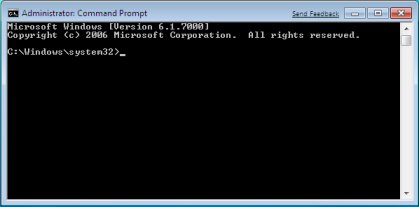
Komandu vadība
Tiešai pašas komandas kontroleilīnija izmanto vairākas īpašas komandas. Pateicoties viņiem, jūs varat atļauties zināmā mērā personalizēt darbu ar šo programmu, mainot dažus tās parametrus.
- Lai palaistu otru komandrindas papildu kopiju, ievadiet “cmd”. Tas tiks atvērts nākamajā logā.
- Lai pilnībā notīrītu komandrindas ekrānu, izsniedziet komandu "cls".
- Ja vēlaties mainīt uzvedni šajā komandrindā, ievadiet "uzvedne".
- Lai pašreizējās sesijas logam piešķirtu oriģinālu nosaukumu, izmantojiet komandu "title".
- Komanda "krāsa" ļauj jums izvēlēties un iestatīt atsevišķu teksta krāsu un fonu programmas interfeisam.
- Iziešana no komandrindas vienmēr tiek veikta ar komandu "exit".
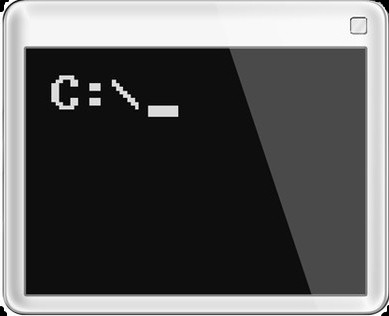
Funkcijas darbam ar komandrindu sistēmā Windows 8
Operētājsistēmā Windows 7 palaižot komanduvirknes kā administrators ir salīdzinoši vienkāršas. Bet, lai atvērtu šo programmu operētājsistēmā Windows 8, jums jāzina daži šīs čaulas jaunumi un smalkumi.
Windows 8 nav izvēlnes Sākt.Lai piezvanītu mums vajadzīgajam panelim, ar peles labo pogu noklikšķiniet uz jebkura tukša darbvirsmas apgabala. Pēc šīs darbības ekrāna apakšdaļā parādīsies papildu panelis, kurā atradīsit ikonu "Visas lietojumprogrammas" (apakšējā labajā stūrī).
Atveriet lietojumprogrammas (noklikšķinot uz ikonas kreisajā pusēnoklikšķiniet) un atrodiet sarakstu, kas parādās ikonai ar nosaukumu "Komandrinda" (tā atradīsies aptuveni paneļa centrālajā daļā). Noklikšķiniet uz šīs ikonas ar peles labo pogu (ja izmantojat kreiso taustiņu, pēc noklusējuma komandrinda tiks atvērta pašreizējā lietotāja vārdā) un papildu palaišanas vadības panelī, kas parādās apakšā, atlasiet opciju "Palaist kā administrators ".
Turklāt darbs šajā programmā neatšķiras no iepriekšējās Windows versijas, kuru mēs iepriekš apspriedām.

Savlaicīgs palīgs
Lai gan kopumā strādā ar komandrinduviedoklis, ir pieredzējušu lietotāju privilēģija, patiesībā ikviens var apgūt šo rīku. Un iebūvētais palīgs būs neatsverama palīdzība mācībās. To sauc ar ļoti viegli iegaumējamu teksta komandu "Palīdzība".
No komandrindas jūs varatjūs varat iestatīt komandu "Palīdzība" - un programma sniegs jums pilnu tās iespēju sarakstu. Lai iegūtu sīkāku informāciju par jebkuru konkrētu komandu, kas jūs interesē, vienkārši ievadiet vaicājumu formātā "palīdzība + komandas nosaukums".
Tāpēc nebaidieties eksperimentēt un paplašināties.jūsu redzesloks. Izpētiet sava datora vai klēpjdatora iespējas - un tuvākajā nākotnē jūs varēsiet ērti sarunāties uz vienlīdzīgiem nosacījumiem ar tiem, kas ieguvuši specializēto izglītību.












